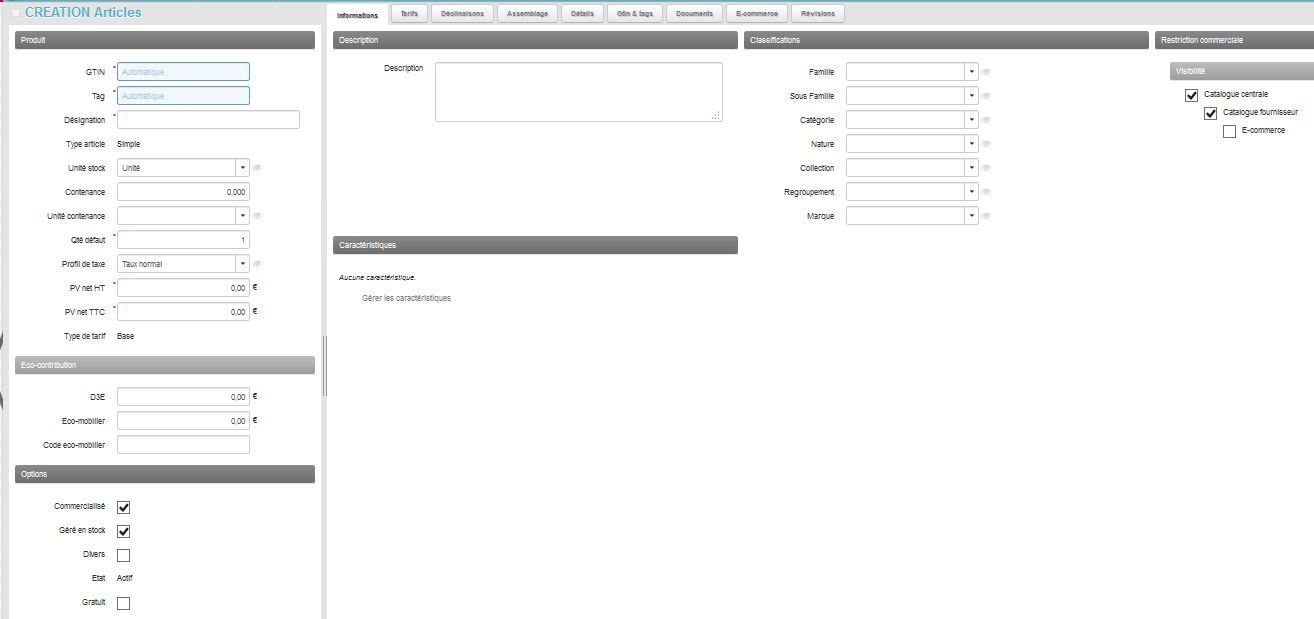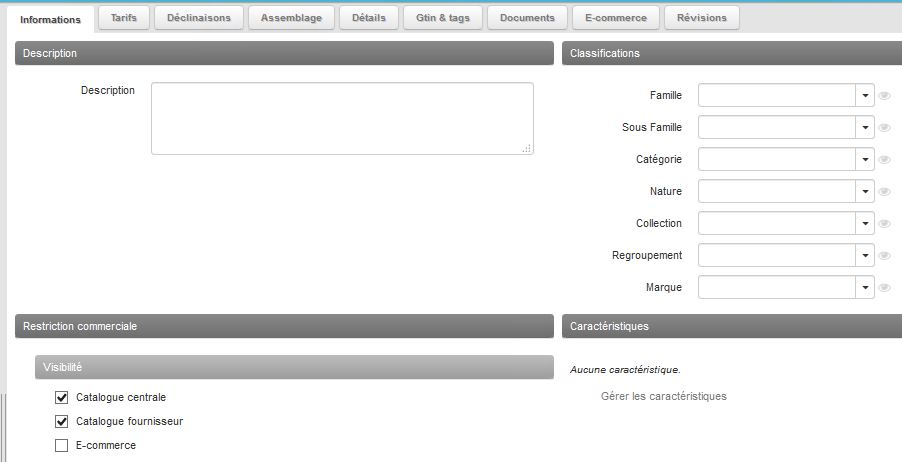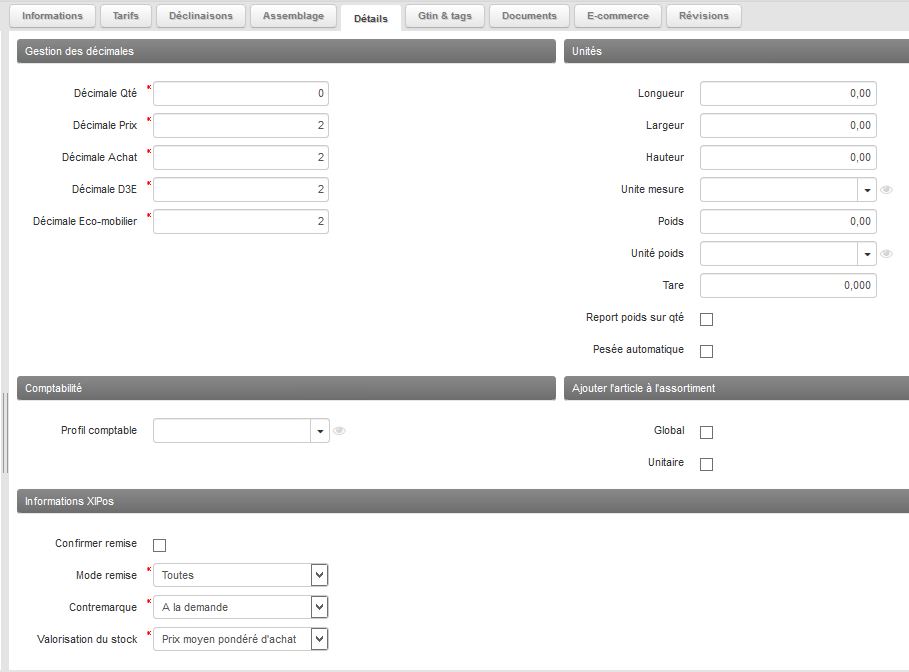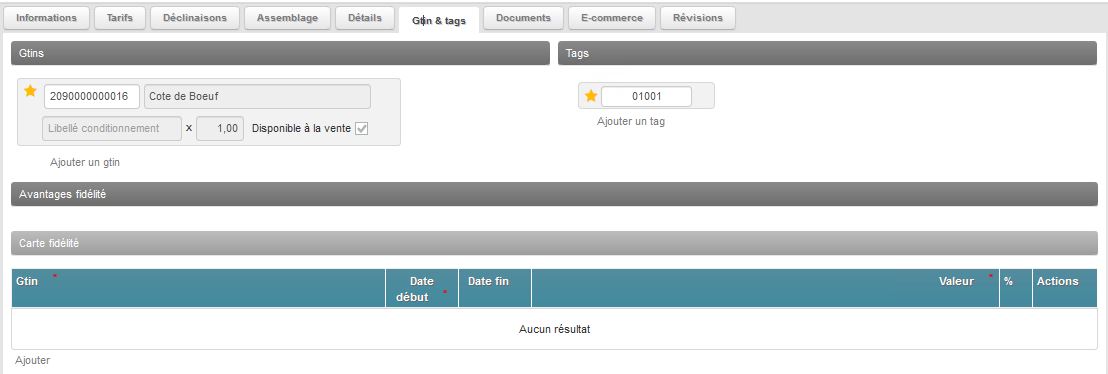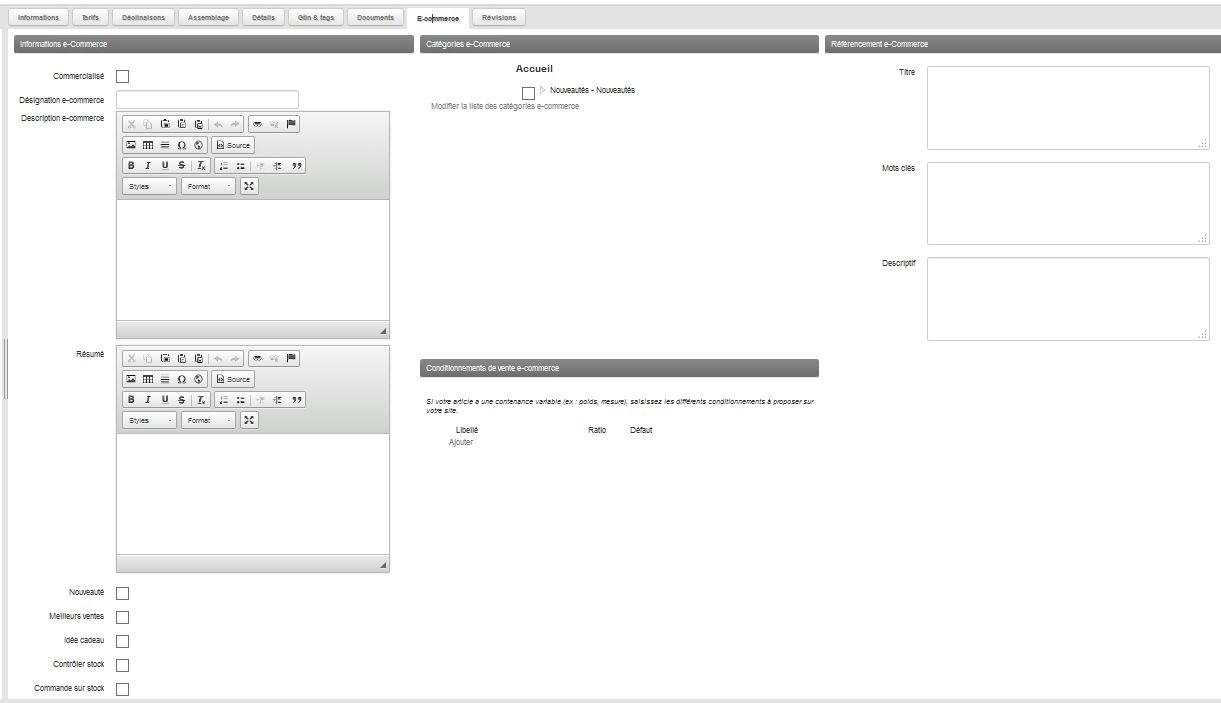Lors que l'on accède au articles, nous pouvons visualiser les articles déjà présent dans la base
Pour créer un nouvel article, il suffit de cliquer sur le bouton "Nouveau"
La fiche article est divisé en plusieurs parties (Produit, Eco-contribution, Options, Onglet Informations, Onglet Tarifs, Onglet Déclinaisons, Onglet Assemblage, Onglet Détails, Onglet Gtin & Tags, Documents, E-commerce,Révision)
Dans un premier temps, il faut renseigner les parties Produit, Eco-contribution, Options et l'Onglet Informations. Il faudra ensuite Valider la création d'avant d'accéder aux autres onglets
1) Produit
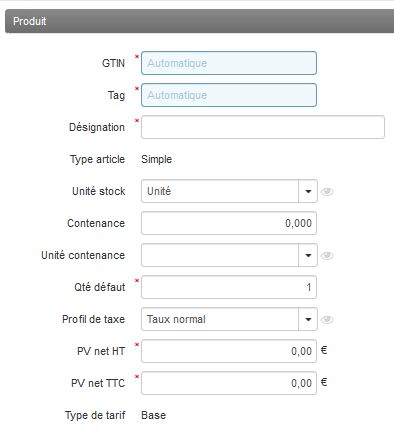 |
- Gtin : correspond au code barre de l'article, il peut être automatiser si l'article ne possède pas de code barre - Tag : correspond au code de l'article, il peut être automatiser si vous le souhaitez - Désignation : correspond au libellé de l'article - Type article : permet de définir si l'article est un produit, un modèle, une déclinaison, un lot, un assemblé - Unité stock : permet de définir l'unité de l'article par exemple unité Kilogramme si l'article est à article à la pesée (Cf [1.6.1.12 - Unités de mesure]) - Contenance : permet de définir la contenance de l'article par exemple un bouteille de vin, il faut renseigner 0,75 L - Unité contenance : permet de définir l'unité de la contenance par exemple Litre (Cf [1.6.1.12 - Unités de mesure]) - Qté défaut : permet de définir la quantité par défaut vendu en caisse - Profil de taxe : permet de définir le taux de TVA de l'article (Cf [1.6.1.9 - Profils de taxes]) - PV net HT : permet de définir le prix de vente HT de l'article - PV net TTC : permet de définir le prix de vente TTC de l'article |
2) Eco-contribution
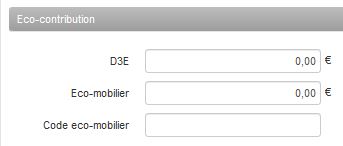 |
- D3E : permet de définir le montant de l'éco taxe - Eco-mobilier : permet de définir le montant de l'éco mobilier - Code eco-mobilier : permet de renseigner le code eco mobilier |
3) Options
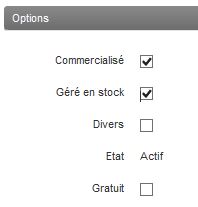 |
- Commercialisé : permet d'indiquer que l'article est disponible à la vente - Géré en stock : permet d'indiquer qu'il y a une gestion de stock sur l'article - Divers : permet en caisse de pourvoir modifier le libellé de l'article - Etat : infos permettant de savoir si l'article est actif ou non - Gratuit : permet d'indiquer que l'article est vendu gratuitement |
4) Onglet Informations
Description
- Description : Permet de saisir une description de l'article
Classifications
- Famille : permet de sélectionner la famille de l'article (Cf [1.6.1.2 - Famille (+ Tarifs Famille)])
- Sous-Famille : permet de sélectionner la sous-famile de l'article (Cf [1.6.1.3 - Sous Famille])
- Catégorie : permet de sélectionner la catégorie de l'article (Cf[1.6.1.4 - Catégorie])
- Nature : permet de sélectionner la nature de l'article (Cf [1.6.1.5 - Nature])
- Collection : permet de sélectionner la collection de l'article (Cf [1.6.1.6 - Collection])
- Regroupement : permet de sélectionner le regroupement de l'article (Cf [1.6.1.7 - Regroupement])
- Marque : Permet de sélectionner la marque de l'article (Cf [1.6.1.1 - Marques])
Restriction commerciale
- Catalogue centrale : Option permettant d'indiquer que cet article va être diffusé sur l'ensemble des administrateurs des magasins
- Cataogue fournisseur : Option permettant d'indiquer que cet article ne sera pas diffusé automatiquement dans les magasins mais les magasins pourront le récupérer lors d'une création d'un pièce fournisseur
- E-commerce : Option permettant d'indiquer que cet article est présent sur le site e-commerce.
5) Onglet Tarifs
Cet onglet sera décrit dans le chapitre suivant [3.2 - Gestion des tarifs]
6) Onglet Déclinaison
Cet onglet sera décrit dans le chapitre suivant [3.1.3 - Déclinaison]
7) Onglet Assemblage
Cet onglet sera décrit dans les chapitres suivants [3.1.4 - Composition] et [3.1.5 - Fabriqué]
8) Onglet Détails
Gestion des décimales
- Décimale Qté : permet de définir le nombre de décimales pour la quantité
- Décimale prix : permet de définir le nombre de décimales pour le prix de vente
- Décimale Achat : permet de définir le nombre de décimales pour le prix d'achat
- Décimale D3E : permet de définir le nombre de décimales pour le montant de l'éco taxe
- Décimale Eco-mobilier : permet de définir le nombre de décimales pour le montant de l'éco-mobilier
Unités
- Longueur : permet de renseigner la longueur de l'article
- Largeur : permet de renseigner la largeur de l'article
- Hauteur : permet de renseigner la hauteur de l'article
- Unité de mesure : permet de sélectionner l'unité de mesure (Cf [1.6.1.12 - Unités de mesure])
- Poids : permet de définir le poids de l'article
- Unité de poids : permet de définir l'unité de poids de l'article (Cf [1.6.1.12 - Unités de mesure])
- Tare : permet de définir la tare de l'article
- Report poids sur qté : option permettant de récupérer le poids de l'article dans la quantité. Généralement utilisé pour les articles à la pesée
- Pesée automatique : option permettant d'indiquer que l'article est géré à la pesée
Ajouter l'article à l'assortiment (Cf [5.2 - Assortiment])
Informations XLPos
- Confirmer remise : option permettant en caisse une demande d'autorisation pour effectuer une remise sur cet article
- Mode remise : permet de définir la méthode de remise
- Toutes : L'article cumule toutes les remises de la pièce.
- Article : L'article ne supporte que la remise liée à l'article (grille de remise, promotion, solde, remise de ligne) et ne cumule aucune autre.
- Première : L'article ne supporte que la première remise appliquée. Soit une remise de ligne, soit une remise sous total, soit une remise de pied.
- Contremarque : permet de définit la méthode de la contremarque de l'article
- Valorisation du stock : permet de définir la méthode de valorisation, il y a 6 méthodes
- Prix moyen d'achat (PMA) : Le prix moyen d'achat d'un article se calcule en divisant le montant du total des achats par le nombre d'articles achetés.
- Prix moyen pondéré d'achat (PMPA) : Le prix moyen pondéré d'achat (PMPA) se calcule à chaque nouvelle entrée en stock. On additionne la valeur du stock au jour de la nouvelle entrée avec la valeur de cette nouvelle entrée et on divise par le nombre d'article total.
Au 1er juillet, la valeur unitaire du stock de l'article A est de 20 €, il reste 10 articles en stock. A cette date, on réceptionne 5 articles A à 25 €. La valeur au PMPA du stock au 1er juillet devient :
(20 x10) + (25 x5)] / 15 = 21,66 €
- Dernier prix d'achat (DPA) : Pour valoriser le stock au dernier prix d'achat, il faut multiplier le nombre d'articles en stock par le dernier prix d'achat unitaire de l'article.
- First in, First out (FIFO) : La méthode de valorisation de stock FIFO est calculée en fonction du nombre d'articles achetés à un certain prix. Si ce prix change lors d'un achat, sera d'abord déduit de la valeur du stock le nombre restant d'articles achetés au premier prix.
La valorisation FIFO diminue la valeur du stock du nombre d'article à un prix d'achat N tant que tous les articles achetés à ce prix à une date X ne sont pas vendus.
- Manuelle : L'utilisateur détermine lui-même la valeur de son stock pour l’article.
- Prix d'achat standard : La valorisation s'effectue selon les conditions d'achat du fournisseur principal référencé dans la fiche article.
Les marges sont basées sur la méthode de valorisation. (Prix de vente HT – prix stocké).
Les marges sur les pièces sont calculées automatiquement. Il existe un bouton « Calculer les marges » sur les pièces de vente. Ce bouton a une utilité si les mouvements de stocks sont
saisis après la saisie des pièces de vente.
9) Onglet Gtin & tags
Cet onglet permet de visualiser et d'ajouter des codes barres ou des codes articles.
Si votre carte de fidélité est une gestion au tag, vous pouvez donc définir votre méthode de calcul de la fidélité à cet endroit
10) Onglet Documents
Cet onglet permet d'ajouter une photo de l'article
11) Onglet E-commerce
Cet onglet permet de définir les caractéristiques de l'article sur le site e-commerce
12) Révisions
Cet onglet permet de visualiser l'historiques des modifications apportées sur l'article avec la date de modification et son utilisateur.